Un paio di settimane fa, ho scritto un articolo su come sono (un po') innamorato delle scatole degli gnomi. Bene, sto ancora lavorando con le scatole degli gnomi ogni giorno. E quella semplicità di cui sono un po' innamorato ha un costo:fare alcune cose è l'esatto opposto del semplice.
Ecco un piccolo elenco di cose che mi hanno infastidito e di come l'ho risolto.
Autisti ospiti
Anche quando le prestazioni di virtualizzazione sono "buone"¹, sarà meglio¹ se installi quei driver e l'agente. Non solo la tua VM funzionerebbe in modo più fluido¹, ma abiliterebbe funzionalità come il cambio automatico della risoluzione, il copia e incolla tra host e guest,...
¹ Disclaimer :Non ho eseguito alcun benchmark su nessuna delle mie macchine virtuali, quindi non posso dire quanto sia "buona" questa prestazione. Dirò solo che è abbastanza veloce .
Linux
È probabile che, se hai seguito la nuova procedura guidata VM con i modelli forniti, hai già i driver e l'agente in esecuzione. Ma se hai installato una distribuzione Linux non molto popolare, i box ti faranno sapere che devi installare le cose:
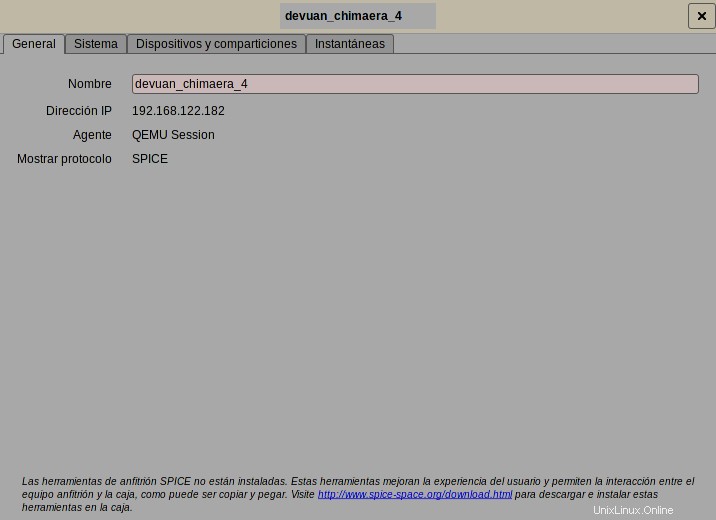
Questo screenshot è stato portato su una macchina virtuale che esegue Devuan, un fork Debian privo di systemd di cui ho già scritto. Come con qualsiasi derivato Debian, installiamo i pacchetti con apt-get:
apt-get install spice-vdagent xserver-xorg-video-qxl
Altre distribuzioni Linux necessitano di entrambi i pacchetti, il nome sarebbe probabilmente lo stesso o almeno simile, e per installarlo è necessario utilizzare quel sistema di pacchetti di distribuzione (cioè yum install).
Ovviamente puoi sempre scaricare i sorgenti e compilarli da solo. Scarica i sorgenti da qui https://www.spice-space.org/download.html nella sezione Ospite.
Finestre
Sullo stesso sito è possibile scaricare gli strumenti guest, che includono i driver qxl. Nella sezione binari di Windows basta scaricare il programma di installazione di spice-guest-tools e questo è tutto:
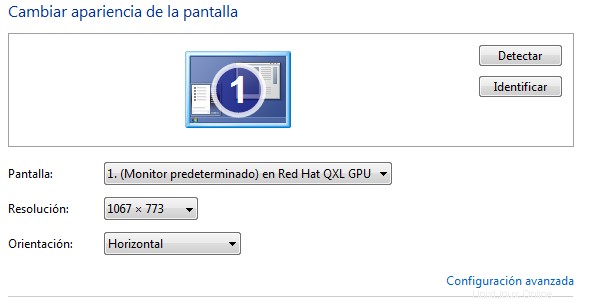
Rete a ponte
Per impostazione predefinita, ogni macchina virtuale viene creata con rete NAT. Ciò significa che le tue VM si connetteranno a Internet ma non all'indietro (ad esempio, non puoi nemmeno eseguire il ping di una VM).
Se vuoi o hai bisogno di fare rete per le macchine virtuali necessarie per abilitare la rete con bridge e questa parte è complicata. Inoltre è la cosa più fastidiosa che ho trovato nelle scatole. Con VirtualBox puoi fare lo stesso con 2 o 3 clic del mouse. Ma lavorerò ancora con le scatole degli gnomi.
Per prima cosa abilita libvirtd, su distribuzioni con systemd run:
# systemctl abilita libvirtd.service; systemctl avvia libvirtd.service
Quindi abilita le interfacce predefinite:
virsh net-autostart --network defaultvirsh net-start defaultip a show virbr0
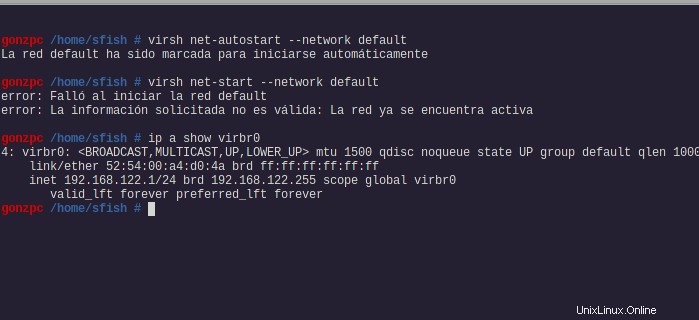
Ora crea il file (se non esiste) /etc/qemu/bridge.conf con il seguente contenuto:
consenti virbr0
Ora dobbiamo impostare i permessi corretti sull'eseguibile qemu-bridge-helper. Sto usando gentoo linux nel mio host, questo eseguibile binario vive su /usr/libexec/qemu-bridge-helper , su altre distribuzioni vive su /usr/lib/qemu-bridge-helper . Verifica autorizzazioni e proprietario con:
# ls -lh /usr/libexec/qemu-bridge-helper -rwx--x--x 1 radice radice 234K dic 19 19:38 /usr/libexec/qemu-bridge-helper
Quel file potrebbe appartenere ad altri gruppi come kvm o qemu. Assicurati che il tuo utente faccia parte di quel gruppo. A questo punto molti tutorial dicono che è necessario aggiungere setsuid. Ho anche aggiunto setgid:
# chmod ug+s /usr/libexec/qemu-bridge-helper# ls -lh /usr/libexec/qemu-bridge-helper -rws--s--x 1 root root 234K dic 19 19:38 / usr/libexec/qemu-bridge-helper
Potrebbe succedere, almeno è successo a me, che dopo una certa attualizzazione quei permessi tornino al valore predefinito e non potrei più avviare nessuna VM. Non è più successo una volta che ho aggiunto il mio utente al gruppo principale (non so quale sia più pericoloso, suid o il mio utente abituale membro del gruppo principale). Noterai che c'è qualcosa di sbagliato nelle autorizzazioni se ricevi un errore come questo:
L'ultimo passaggio per ottenere il networking è modificare il file xml (fare clic con il pulsante destro del mouse su vm → proprietà → sistema → modifica xml) e modificare questa sezione:
A questo:
Per qualche motivo le prossime VM che creerai saranno in modalità bridge.
Posizione delle immagini virtuali
Gnome box memorizza le immagini virtuali nella seguente posizione:~/.local/share/gnome-boxes/images/ . ~ significa directory home del tuo utente.
Questo percorso non dovrebbe cambiare, ma se stai esaurendo lo spazio su disco o desideri semplicemente che le tue VM vivano in un altro percorso puoi sempre:
- monta un altro disco o filesystem su quel percorso
- crea la directory su un altro disco con spazio sufficiente e poi rendi quel percorso un collegamento simbolico
Inoltre, se desideri eseguire il backup della tua VM, copia l'immagine da lì in un'altra posizione.